您是否正在寻找引人入胜的互动式 PowerPoint游戏,为您的课堂活动或游戏之夜增添色彩? 想象一下,使用 PowerPoint 将流行游戏节目 “家庭对对碰 “的体验带到您的家庭聚会或课堂上。 这听起来多有趣啊?
有了我们简单易学、循序渐进的教程和下面可免费下载的 Family Feud PowerPoint 模板,你就能将任何乏善可陈的游戏环节或演示转变为令人难忘的游戏体验。 这种体验包括互动测验、排行榜和游戏化工具。 游戏的真谛不在于你可能获得的现金奖励和回报,而在于你能创造的欢笑和乐趣。 我们的 Family Feud PowerPoint 模板保证了这一点。
您准备好将您的游戏环节提升到一个新水平了吗? 让我们一起进入《家庭竞赛》的世界,释放激情!
什么是家庭竞赛?

“家庭竞赛“是由马克-古德森(Mark Goodson)于 1976 年创作的一档广受欢迎的电视游戏节目,由两个家庭(通常各由五名成员代表)相互竞争,猜出一系列调查问题中最受欢迎的答案。 该节目目前由美国著名电视节目主持人和喜剧演员史蒂夫-哈维(Steve Harvey)主持。
游戏中提出的 调查问题 之前曾对 100 人进行过 调查 。 这些问题通常有多个可能的答案,可以以选择题或填空题的形式呈现。
了解《家庭竞赛》游戏机制
节目共分 5 轮。 每轮游戏开始时,每个家庭的一名代表要回答一个“面对面 “的问题 。 主持人提出一个调查问题,例如,”人们在度假时最常忘记带的物品是什么? 黑板上隐藏着几个答复,根据其在调查中的受欢迎程度进行了排序。
最先按下 “嗡嗡 “键的参赛者提供一个答案,如果他们的答案最受欢迎,他们的家庭就会立即赢得对决。 反之,如果对手的答案排名靠前,则其家庭赢得对决。 当两位选手都没有猜出有效答案时,其余八位选手轮流回答,直到出现正确答案为止。 获胜的家庭可以选择出题或放弃控制权,如果选择出题,他们会一起猜测棋盘上剩余的未揭晓答案,并轮流给出答案。
答错或不回答都会被“三振出局”,三次 “三振出局 “后,对手就可以通过猜剩余的答案来 “偷 “分。 如果偷窃失败,控制家庭将保留积分。
给出的点数通常与回答调查答案的人数相对应。 最先超过预定分数门槛(通常为 300 分)的队伍获胜。
快速资金回合
获胜家庭进入最后一轮,即 “快钱“。 在这一轮奖励赛中,一名选手与主持人同台,另一名选手则在后台,无法听到第一轮的比赛。 第一位参赛者在规定时间内回答五个快速调查问题。 然后,第二位选手面对同样的问题,但时间限制更长,而且必须避免重复第一位选手的答案。 如果两名队员的总分达到或超过 200 分,他们将赢得现金奖励。
玩《家庭竞赛》的好处
- 团队建设:游戏促进团队合作和协作解决问题,培养参与感和友情。
- 趣味学习:寓教于乐的游戏形式让学习更有趣、更难忘,有助于更好地理解和记忆。
- 友好竞争:无论是在家庭还是在课堂上,一点健康的竞争都会让气氛活跃起来,促使每个人都做到最好。
- 批判性思维和读人技巧:选手分析问题,根据对人的理解预测最受欢迎的回答。
- 词汇丰富:接触一系列新词和新概念,丰富学员的词汇库。
- 多功能性:家庭对对碰》可能是所有游戏中最棒的,它用途广泛,可适用于各种主题、场合和年龄组。
家庭争吵 PowerPoint模板分步指南
如何在 PowerPoint 上制作家庭竞赛?
在 PowerPoint 中玩 “家庭对对碰 “游戏与在实际游戏节目中的玩法不同。 虽然游戏的基本原理是相同的,但游戏规则可以根据环境、主持人和参赛者的喜好进行调整。 例如,在课堂环境中,教师可以考虑用星星或其他非货币奖励取代现金奖励,简化游戏机制,取消任何奖励回合,以及使用与课程或主题相关的提示。
要在 PowerPoint 中制作家庭争吵游戏,首先,下载我们免费的家庭争吵 PowerPoint 模板(附带家庭争吵问题和答案示例)!
您需要什么
- PowerPoint
- ClassPoint
- ClassPoint’s draggable objects
- ClassPoint’s interactive quizzes, especially Word Cloud and Fill in the Blanks
- ClassPoint’s gamification features
- ClassPoint 的计时器
如何在 PowerPoint 上制作家庭竞赛?
步骤 1:制作常规回合的问题幻灯片
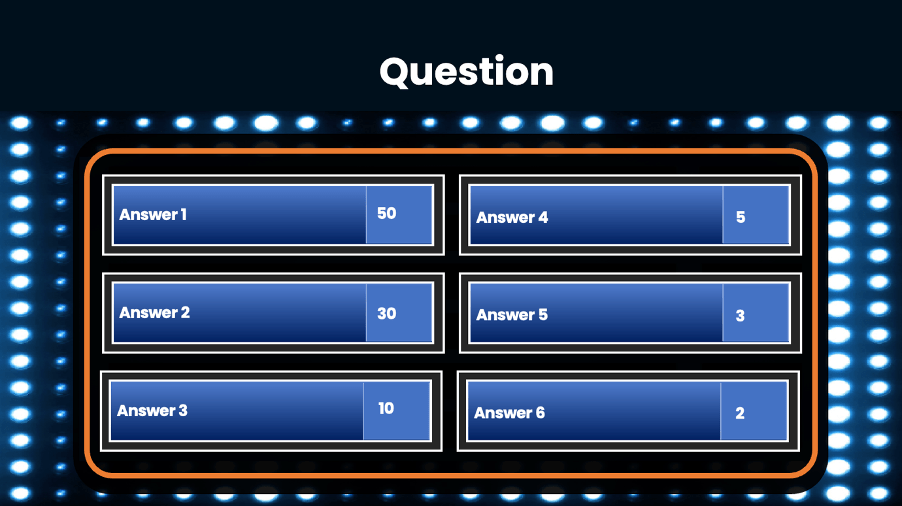
制作问题幻灯片,或使用我们提供的模板。 每张问题幻灯片都应包括一个表格,其中包含调查问题和一系列答案选项。
步骤 2:添加问题和答案
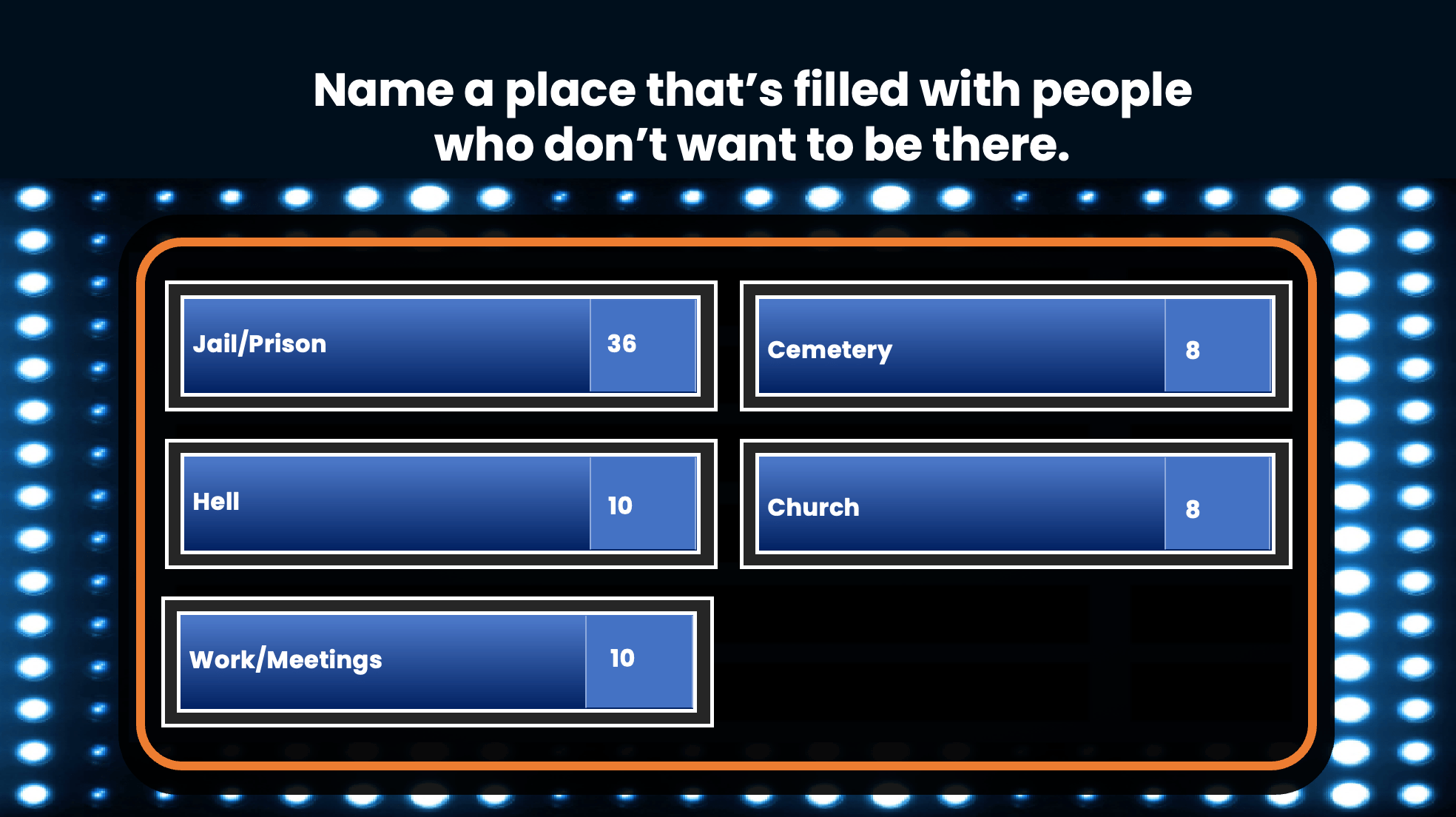
在每个游戏板幻灯片上填写调查问题。 在答案栏中输入可能的答案。 您可以使用我们模板中的调查问题和答案示例列表,也可以创建自己的模板。
💡 专业建议:如果您要创建自己的问题和答案,可以包含正确答案和一些干扰项,使问题更具挑战性。
第 3 步:制作 “面对面 “幻灯片
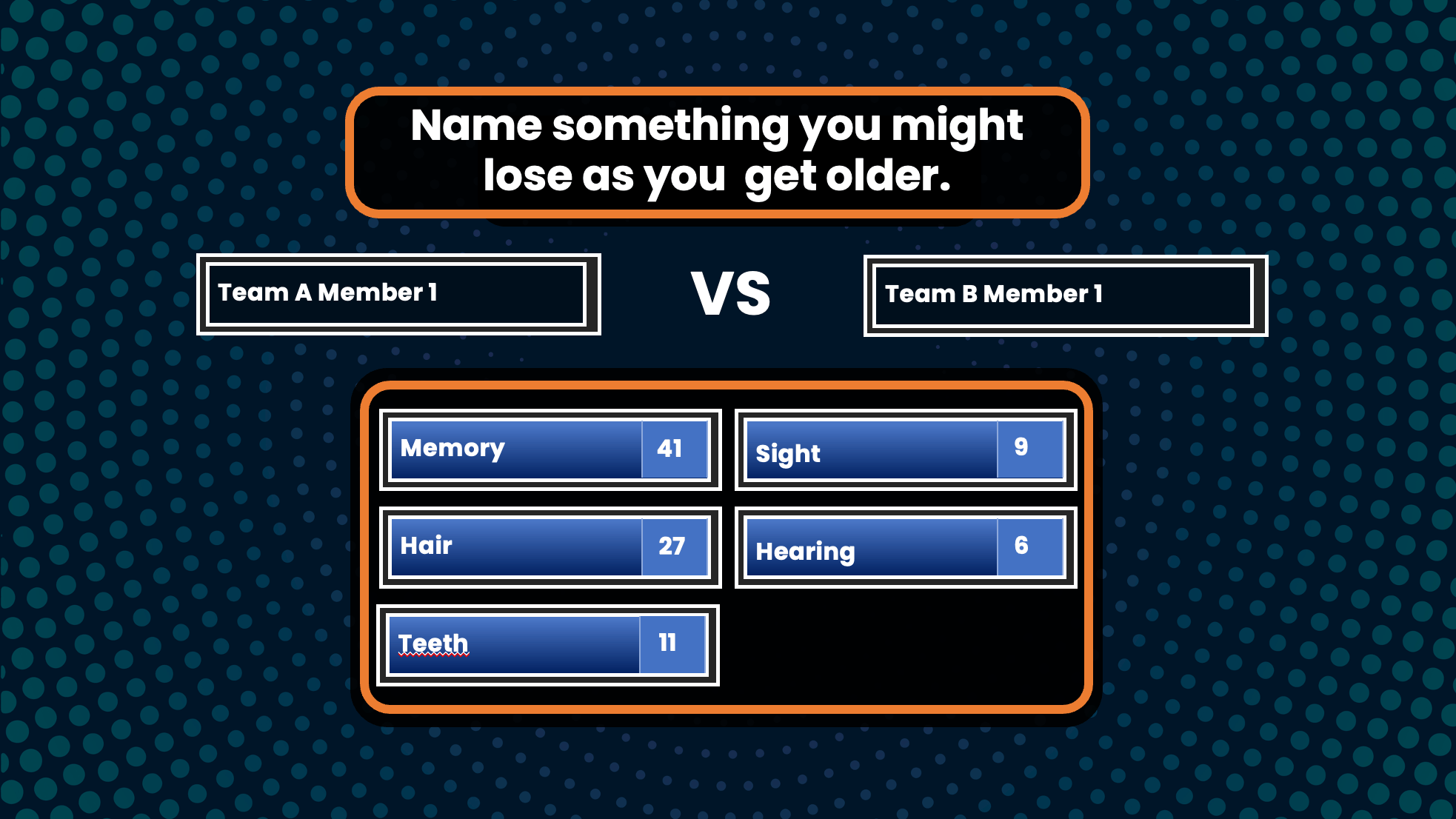
插入新的幻灯片,进行对决。 在顶部添加问题提示。 并在 2 个文本框中输入对方选手的姓名。
步骤 4:创建 “快速赚钱 “回合 可选

为 “快钱 “回合制作幻灯片。 这是一个可选回合,您可以根据自己团队的喜好和设置来选择是否参加。 如果进行 “快速赚钱 “回合,请为该回合创建一个附加问题幻灯片,或直接使用我们的模板。 使用计时器限制参赛者的反应时间,第一位参赛者为 20 秒,第二位参赛者为 25 秒。
步骤 5:添加互动测验按钮 可选
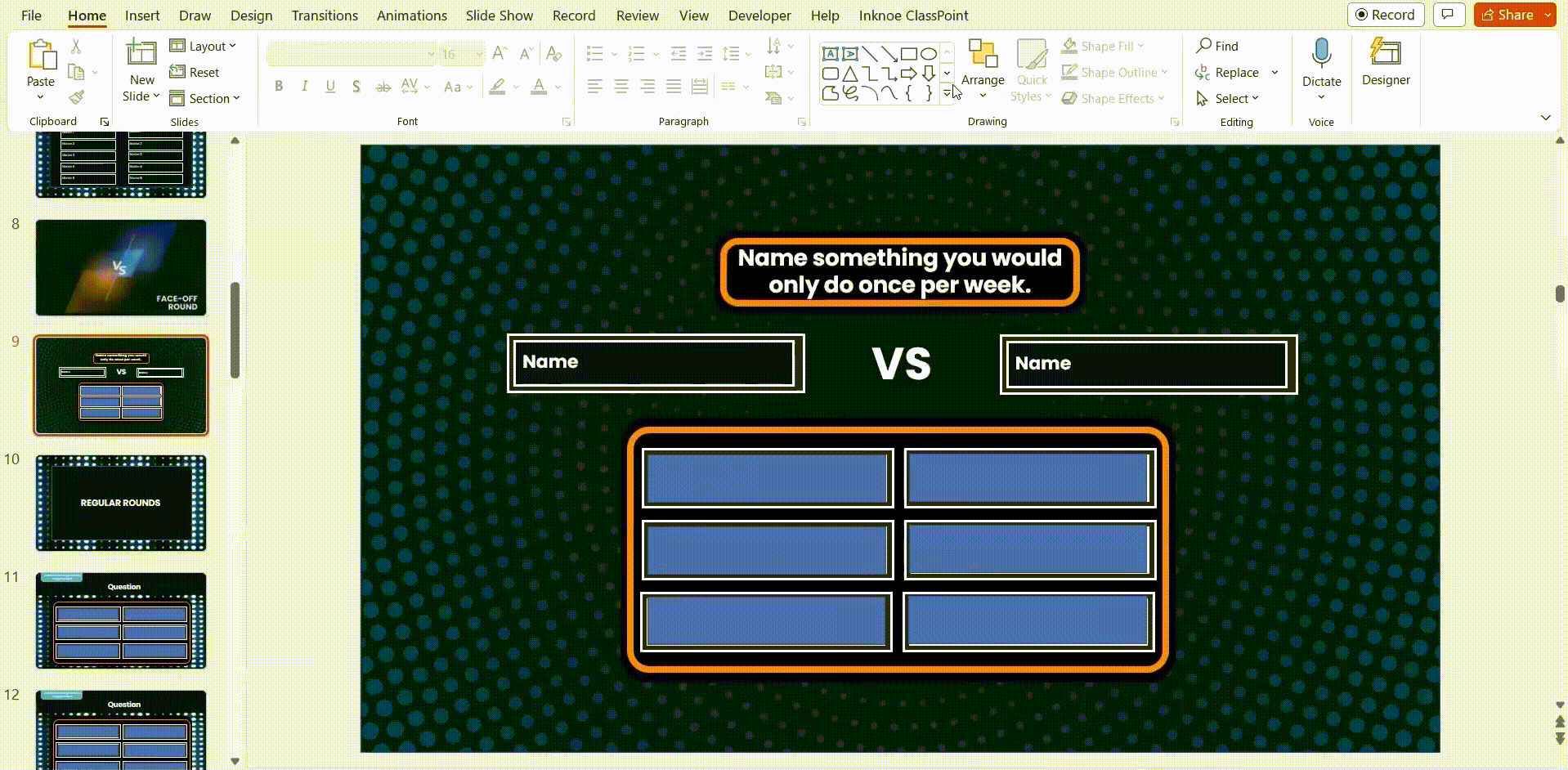
这是一个可选步骤,但如果您希望将 PowerPoint 家庭竞赛演示文稿转化为互动体验,我们强烈建议您这样做。 通过使用ClassPoint 的互动问答按钮,参赛者可以立即参与家庭争夺游戏,并直接与您的 PowerPoint 演示文稿互动。 方法如下
1.首先免费下载 ClassPoint。
2.在 PowerPoint 功能区选择多种 ClassPoint互动测验按钮,并将其添加到线索幻灯片中。 (我们推荐使用 “文字云 “和 “填空“进行 “家庭对对碰 “游戏!)。
3.进入幻灯片放映模式开始播放。 要开始测验,只需点击刚刚添加到幻灯片中的 ClassPoint 测验按钮即可。 邀请参与者使用他们的设备加入www.classpoint.app,开始收集回复。
⚡️注:我们的免费 Family Feud PowerPoint 模板已通过互动测验按钮进行了增强。 免费下载 ClassPoint 后,您可以立即开始使用它们。
在不使用 ClassPoint 互动问答按钮的情况下,玩 “家庭对对碰 “游戏需要参赛者口头回答问题提示。 与此同时,游戏的主持人或主持者需要使用 PowerPoint 幻灯片或纸张来记录回答情况。
步骤 6a:使用拖放功能揭示答案
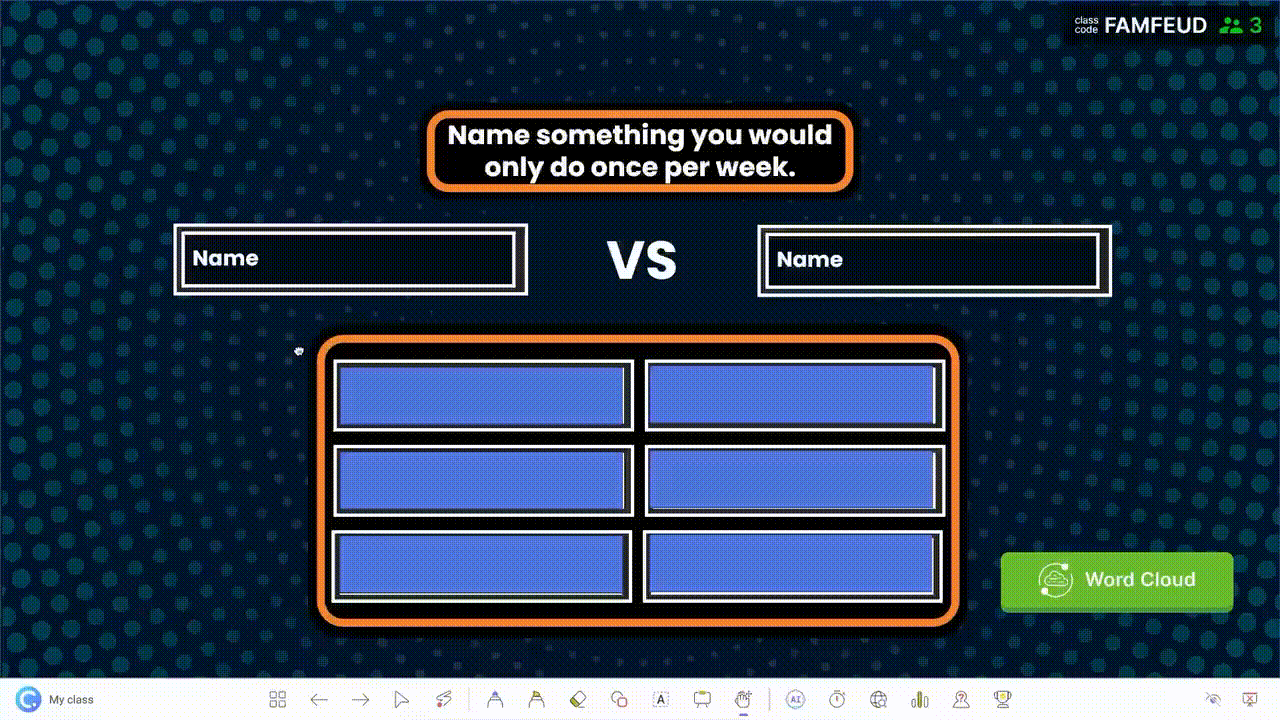
揭晓答案有两种方法。 您可以使用ClassPoint 的 Draggable Objects 或 PowerPoint 动画,在选手回答后逐一揭晓答案。
使用 ClassPoint 的 Draggable Objects 显示答案、
1.首先免费下载 ClassPoint。
2.点击 PowerPoint 功能区上的 “可拖动对象”。
3.在每个答案选项上方添加矩形框。
4.选择用于覆盖答案选项的所有矩形框,然后单击侧面板上的 “已启用拖动”。
5.拖动并显示答案进入幻灯片放映模式,单击 ClassPoint 工具栏上的 “可拖动对象 “图标,开始拖动并显示矩形框下方的答案!
步骤 6b:利用 PowerPoint 动画揭示答案
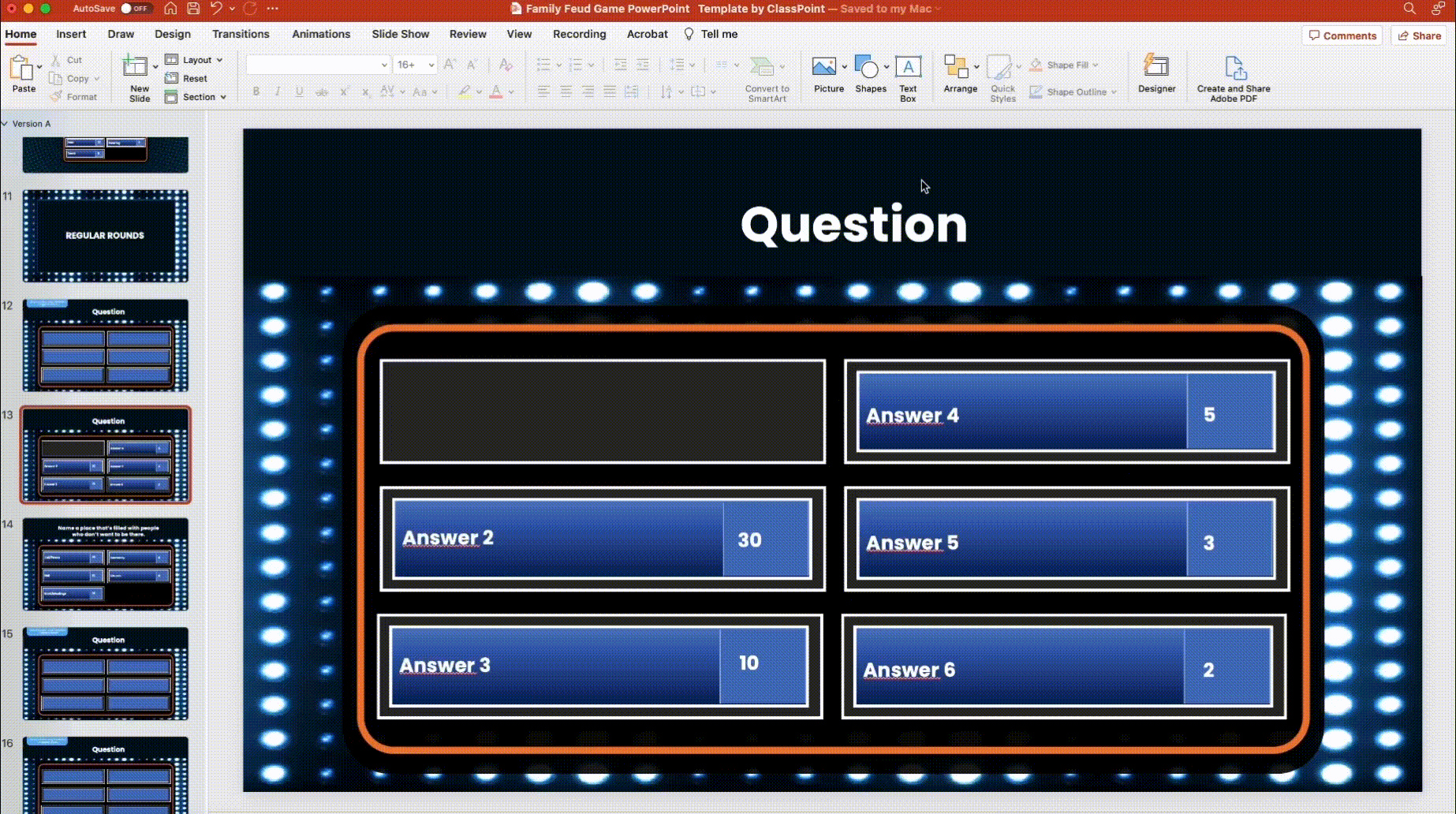
使用 PowerPoint 动画揭示答案、
1.在每个答案选项下面添加一个矩形框。
2.选择答案并设置您喜欢的动画效果(例如 “飞入”)。
3.将触发器设置为 “点击 “答案选项下方的矩形框。
第 7 步:添加游戏性
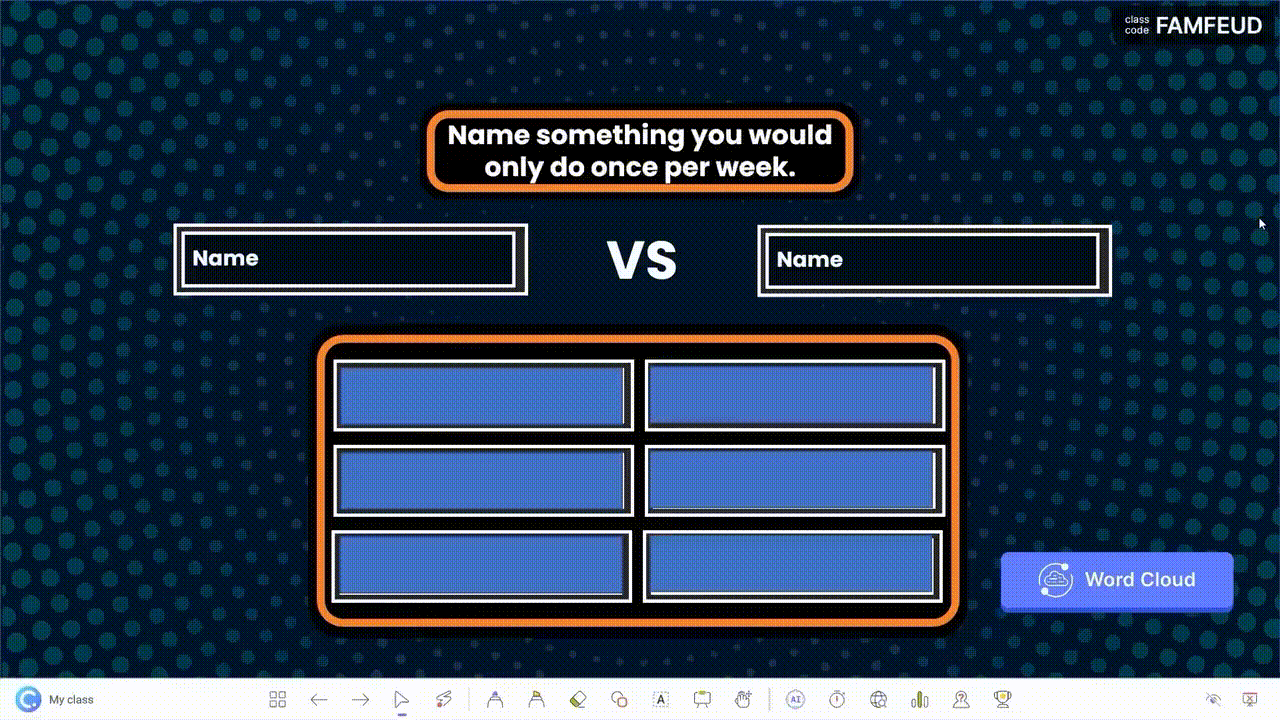
您可以指定一名记分员,并在 PowerPoint 中加入人工记分板,从而手动记录分数。
此外,您还可以利用ClassPoint在 PowerPoint 中内置的游戏化功能来奖励积分和访问排行榜。 方法如下
1.在开始 “家庭争吵 “游戏之前,请进入 PowerPoint 功能区的 “班级列表”。
2.添加参赛者姓名/队名。
3.奖励积分–在每轮 “家庭竞赛 “游戏中,在 PowerPoint 幻灯片放映模式下,进入 ClassPoint 工具栏的 “我的班级“或 “姓名选择器“选项卡,为参赛选手/参赛团队颁发星星。
4.排行榜– 在 PowerPoint 幻灯片放映模式下,您可以访问屏幕底部 ClassPoint 工具栏上的排行榜功能,以跟踪游戏过程中的得分情况。
步骤 8:指定主机/主持人
最后,指派一名主持人或主持人宣读问题并执行管理任务,如公布答案,必要时记录分数。
就是这样。 祝贺你 您在 PowerPoint 中制作了一个互动的 “家庭竞赛 “游戏!

下载我们免费的 Family Feud PowerPoint 模板(如上所示),马上开始播放。 要获得更多的 “家庭竞赛 “问题选项,请浏览这个广泛的 “家庭竞赛 “调查问题和答案集,为您的下一次游戏提供帮助!
专业提示:以下是如何使用ClassPoint 将任何 PowerPoint 演示轻松升级并转化为游戏体验的方法。
结论
有了我们简单易学的教程和免费的 Family Feud PowerPoint 模板,您就拥有了创建一个可在 PowerPoint 中实际播放的 Family Feud 游戏所需的所有工具!
无论你是急于改变课堂教学,还是只是想和家人一起度过一段美好时光,现在都是时候用这款用途广泛、适应性强的家庭竞赛游戏来让课堂变得更加生动有趣,共同创造难忘的经历了!
有关更多游戏之夜的想法和模板,请尝试 “危险“或 “琐事问答“,或我们准备的200 多个 PowerPoint 之夜想法。